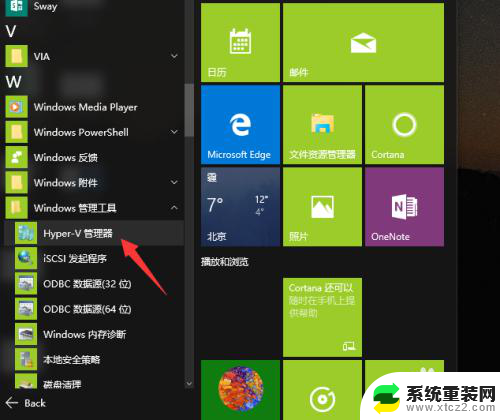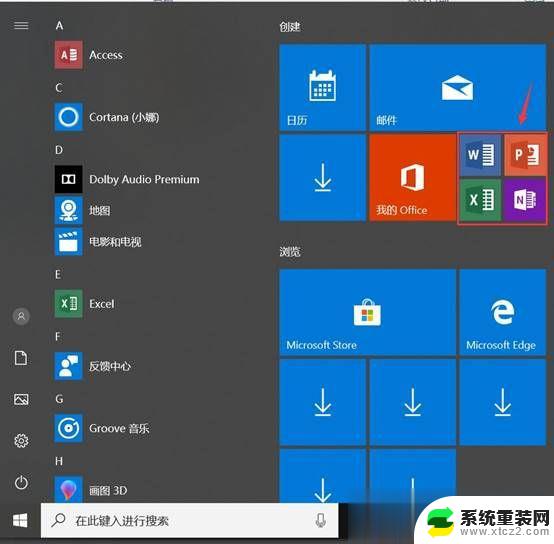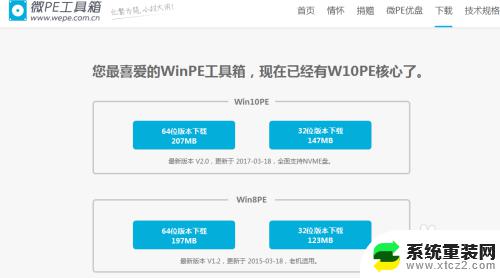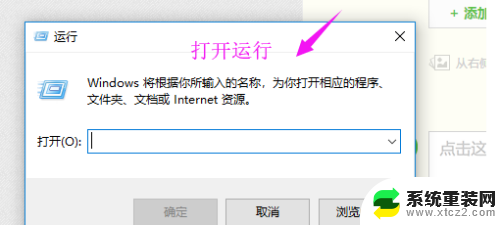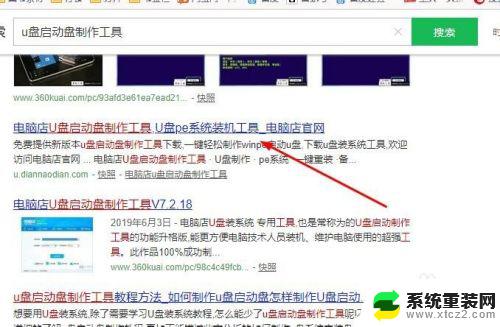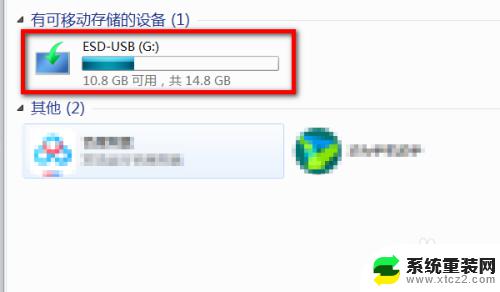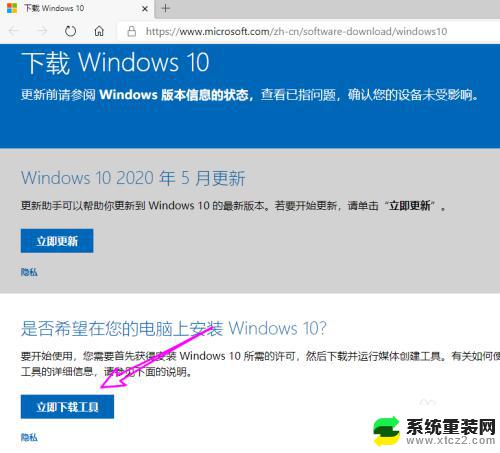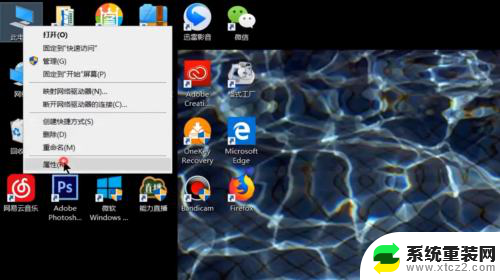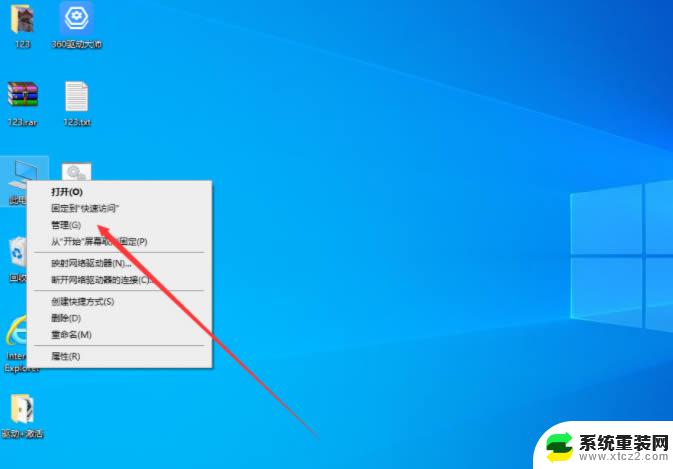win10系统虚拟网卡怎么安装 win10系统虚拟网卡安装步骤
Win10系统虚拟网卡是一种能够帮助用户实现虚拟网络连接的设备,安装它可以让用户在虚拟环境中进行网络通信,在安装Win10系统虚拟网卡之前,用户需要先了解安装步骤。安装步骤通常包括打开设备管理器、选择添加新硬件、选择网络适配器、选择Microsoft和Microsoft Loopback Adapter等步骤。通过按照这些步骤操作,用户可以成功安装Win10系统虚拟网卡,从而享受到更为便捷的网络连接体验。
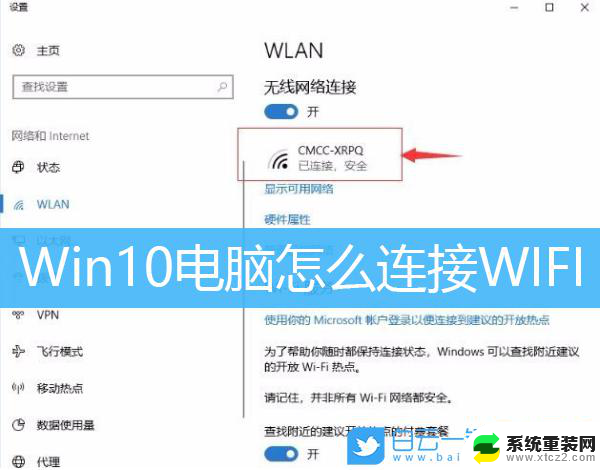
win10安装虚拟网卡方法步骤
1、点击“此电脑",再点击顶部“计算机”。进入属性。
2、点击“设备管理器”,找到“网络适配器”。
3、双击“网络适配器”,查看网络设备里面有无虚拟网卡。
4、如果没有虚拟网卡,点击“操作”,添加过时硬件。
5、添加硬件向导对话框,点击下一步。
6、勾选“安装我手动从列表选择的硬件(高级)(M),点击下一步。
7、选择”网络适配器“,点击下一步。
8、选择虚拟网卡厂商和型号,点击下一步。
9、点击下一步,完成虚拟网卡安装。
以上就是Win10系统虚拟网卡的安装方法,如果您遇到了这个问题,可以按照以上步骤来解决,希望这些方法能对您有所帮助。